Efektywne zarządzanie aplikacjami na Macu jest fundamentem płynnej i wydajnej pracy systemu. Niezależnie od tego, czy Twój komputer służy do zadań profesjonalnych, czy codziennej rozrywki, wiedza o tym, jak prawidłowo zamykać programy, co robić w przypadku ich zawieszenia, a także jak monitorować ich aktywność, jest nieoceniona. Niniejszy artykuł dostarczy kompleksowych wskazówek, które pozwolą Ci zachować Maca w doskonałej kondycji, zapewniając mu optymalną wydajność i wydłużając czas pracy na baterii w 2025 roku.
Dlaczego warto zamykać aplikacje na Macu i jak to robić prawidłowo?
Właściwe zarządzanie aplikacjami na Macu jest istotne dla utrzymania jego optymalnej wydajności i dłuższego czasu pracy na baterii. Chociaż macOS sprawnie zarządza zasobami, nie wszystkie programy są tak samo zoptymalizowane, a pozostawienie zbyt wielu aktywnych procesów w tle może obciążać system. Zamykanie nieużywanych aplikacji uwalnia pamięć RAM, zmniejsza zużycie procesora i energii, co jest szczególnie ważne dla użytkowników laptopów, dbających o każdy dodatkowy moment bez ładowarki.
Zapobiega to również gromadzeniu się drobnych błędów czy „wycieków pamięci”, które z czasem mogą prowadzić do spowolnienia systemu. Prawidłowe zamykanie aplikacji to nie tylko dbałość o sprzęt, ale także o płynność własnej pracy, zapewniając Macowi szybkie i stabilne działanie. Jest to jeden z najprostszych sposobów na utrzymanie komputera w doskonałej kondycji, co ma kluczowe znaczenie w dynamicznym środowisku cyfrowym w 2025 roku. Regularne sprawdzanie i zamykanie nieużywanych aplikacji powinno stać się nawykiem.
- Menu aplikacji – przejdź do paska menu, kliknij nazwę aplikacji i wybierz „Zakończ [Nazwa Aplikacji]” lub użyj skrótu Cmd+Q.
- Dock – kliknij prawym przyciskiem myszy na ikonę aplikacji w Docku, następnie wybierz „Zakończ”.
- Czerwony przycisk (X) – kliknięcie czerwonego przycisku w lewym górnym rogu okna zamyka *okno*, a nie zawsze *aplikację*. Aplikacja może nadal działać w tle. Aby upewnić się, że program jest całkowicie zamknięty, zawsze sprawdź Dock (brak kropki pod ikoną oznacza, że aplikacja jest nieaktywna) lub użyj jednej z powyższych metod.
Kiedy aplikacja nie reaguje: Skuteczne metody wymuszonego zakończenia
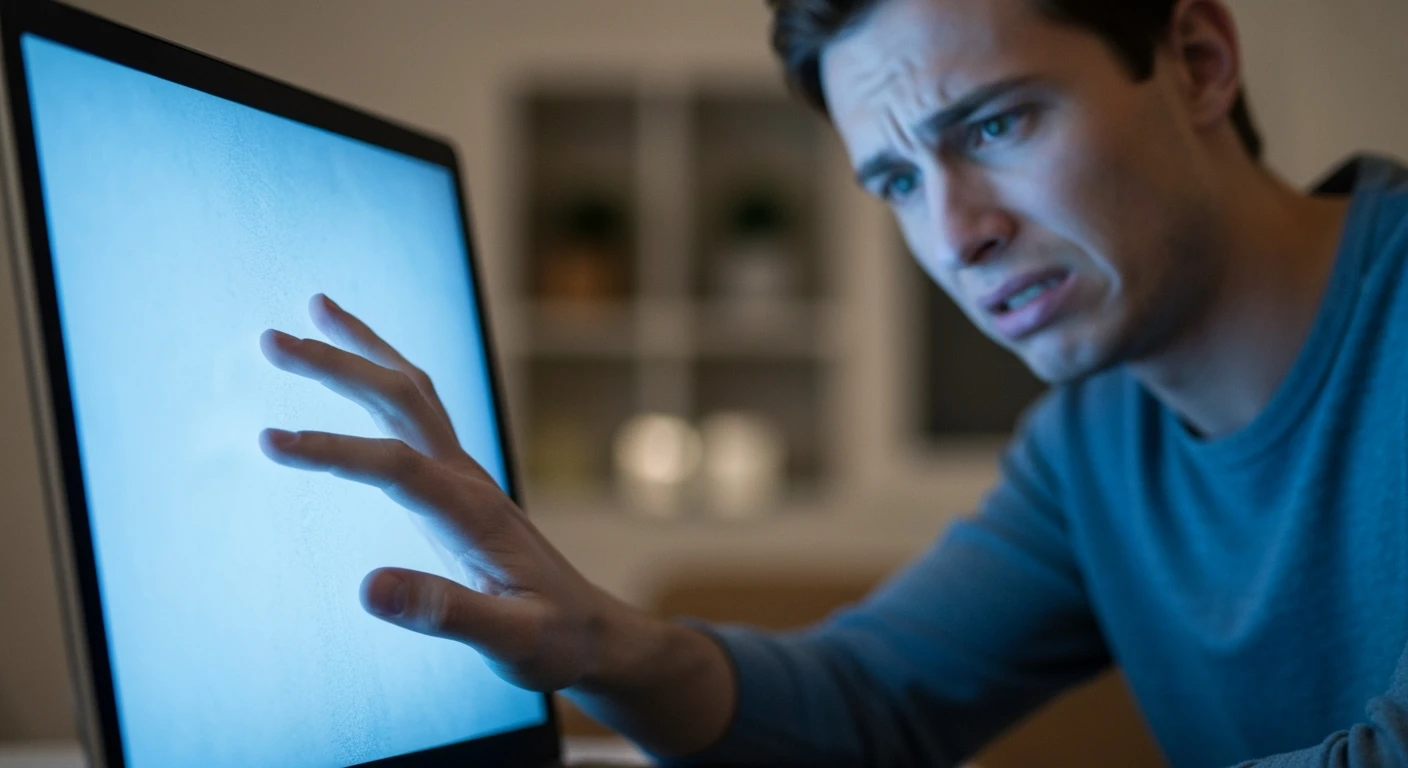
Zdarza się, że program przestaje odpowiadać na polecenia, zawieszając się i blokując dalsze działania. Taka sytuacja może być frustrująca, ale istnieje kilka sprawdzonych sposobów na wymuszone zakończenie problematycznej aplikacji, minimalizując przy tym ryzyko utraty danych. Warto pamiętać, że wymuszone zakończenie nie zapisuje niezachowanych zmian, dlatego zawsze należy używać tej metody, gdy standardowe zamknięcie jest niemożliwe. Zawsze należy ostrożnie postępować, aby nie stracić efektów swojej pracy.
Najszybszym sposobem na zakończenie zawieszonej aplikacji jest użycie okna „Wymuś zakończenie aplikacji”. Można je wywołać, naciskając kombinację klawiszy Cmd+Option+Esc. W otwartym oknie wystarczy wybrać aplikację, która nie reaguje, a następnie kliknąć przycisk „Wymuś zakończenie”. Monitor Aktywności to bardziej zaawansowane narzędzie; znajdziesz go w folderze Aplikacje/Narzędzia. Po otwarciu Monitora, znajdź na liście nazwę problematycznej aplikacji, zaznacz ją, a następnie kliknij ikonę „X” w lewym górnym rogu okna, wybierając opcję „Wymuś zakończenie”. Te metody stanowią pierwszą linię obrony przed zawieszonymi programami, pozwalając szybko przywrócić kontrolę nad systemem.
Jeśli powyższe metody zawiodą, pozostaje Terminal – potężne narzędzie, choć wymagające większej ostrożności. Otwórz Terminal (również w Aplikacje/Narzędzia) i wpisz polecenie `killall [Nazwa Aplikacji]`, zastępując `[Nazwa Aplikacji]` dokładną nazwą programu (np. `killall Safari`). To polecenie wysyła sygnał do systemu operacyjnego, nakazując mu natychmiastowe zakończenie wszystkich procesów związanych z daną aplikacją, co jest skuteczną, lecz ostateczną metodą.
Co zrobić, gdy zwykłe zamknięcie i wymuszenie zakończenia nie pomaga?
Gdy aplikacja uparcie odmawia posłuszeństwa, a nawet wymuszone zakończenie nie przynosi efektów, problem może być głębszy i wymagać bardziej zaawansowanych działań. Czasami uszkodzone ustawienia systemowe, takie jak PRAM (Parameter RAM) lub NVRAM (Non-Volatile RAM), mogą powodować niestabilność. Ich resetowanie, polegające na uruchomieniu Maca z przytrzymanymi klawiszami Option+Cmd+P+R, często rozwiązuje takie problemy, przywracając domyślne konfiguracje sprzętowe i eliminując drobne błędy wpływające na zachowanie aplikacji.
Kolejnym krokiem jest uruchomienie Maca w trybie awaryjnym. Tryb ten ładuje tylko niezbędne komponenty systemu, pomagając zidentyfikować, czy problem leży w aplikacjach firm trzecich lub rozszerzeniach. Jeśli aplikacja działa poprawnie w trybie awaryjnym, oznacza to konflikt z innym oprogramowaniem, co ułatwia dalszą diagnostykę. Należy także regularnie sprawdzać aktualizacje systemu macOS w Ustawieniach Systemowych, gdyż wiele problemów z aplikacjami jest eliminowanych w nowszych wersjach oprogramowania, co gwarantuje stabilność. Czasem system wymaga odświeżenia, a wszelkie błędy należy dokumentować wykonując `screenshot na Macu`, co może być przydatne dla wsparcia technicznego.
W ostateczności, gdy inne rozwiązania zawiodą, restart całego systemu może być konieczny. Przed skontaktowaniem się ze wsparciem technicznym warto przygotować szczegółowy opis problemu, zebrane zrzuty ekranu błędów oraz informacje o próbach rozwiązania. Jeśli podejrzewasz, że źródłem problemów jest złośliwe oprogramowanie, priorytetem powinno być `usunąć wirusa` za pomocą sprawdzonego antywirusa, gdyż może ono zakłócać działanie nawet kluczowych komponentów systemu, prowadząc do niewytłumaczalnych zawieszeń.
Jak monitorować i zarządzać otwartymi aplikacjami dla optymalnej pracy Maca?
Monitorowanie otwartych aplikacji to kluczowy element utrzymania Maca w doskonałej kondycji, zwłaszcza w kontekście wydajności i czasu pracy na baterii. Narzędziem do tego celu jest Monitor Aktywności, dostępny w folderze Aplikacje/Narzędzia. Pozwala on na bieżąco śledzić zużycie zasobów przez poszczególne programy i procesy systemowe, w tym procesor (CPU), pamięć (RAM) oraz energię. Znajomość tych wskaźników umożliwia świadome zarządzanie zasobami, co jest istotne dla każdego użytkownika.
Dzięki Monitorowi Aktywności możesz szybko zidentyfikować aplikacje, które nadmiernie obciążają system lub zużywają dużo energii, nawet jeśli wydają się być nieaktywne. Są to często tzw. „pożeracze zasobów”, które działając w tle, znacząco wpływają na ogólną wydajność systemu i skracają czas pracy na baterii. Regularne sprawdzanie zakładki „Energia” pozwala wskazać, które programy są najbardziej „energożerne”, umożliwiając proaktywne zarządzanie zużyciem zasobów. Zarządzanie nimi w tle, np. poprzez zamykanie nieużywanych kart przeglądarki lub wyłączanie zbędnych funkcji w programach, jest istotne dla optymalnej pracy.
Efektywne zarządzanie polega nie tylko na zamykaniu, ale i na optymalizacji. Warto zweryfikować, które aplikacje uruchamiają się automatycznie przy starcie systemu i wyłączyć te zbędne, aby nie obciążały systemu od samego początku. Jeśli planujesz dłuższy czas poza komputerem, możesz rozważyć opcję `automatyczne wyłączanie komputera` w określonych godzinach, co dodatkowo oszczędzi energię, zapewni systemowi „oddech” i przyczyni się do jego długowieczności.
Szybkie skróty klawiszowe i praktyczne wskazówki dla efektywnego zarządzania aplikacjami
Efektywne zarządzanie aplikacjami na Macu to nie tylko kwestia zamykania nieużywanych programów, ale również płynnego przełączania się między nimi i organizacji przestrzeni roboczej. Znajomość szybkich skrótów klawiszowych znacząco przyspiesza te procesy, zwiększając produktywność i komfort pracy. Używanie skrótów minimalizuje konieczność sięgania po myszkę, pozwalając na intuicyjną kontrolę nad systemem operacyjnym w 2025 roku, co jest szczególnie cenne dla profesjonalistów.
Mission Control to potężne narzędzie, które pozwala na wizualne zarządzanie wszystkimi otwartymi oknami i przestrzeniami roboczymi (Desktopami). Aktywuj je za pomocą gestu na gładziku lub dedykowanego klawisza F3. Dzięki Mission Control możesz łatwo grupować aplikacje na różnych pulpitach, co jest szczególnie przydatne przy pracy z wieloma projektami jednocześnie, poprawiając ogólną ergonomię pracy. Optymalizacja uruchamiania aplikacji, polegająca na wyłączeniu zbędnych programów startujących wraz z systemem (Ustawienia Systemowe > Ogólne > Elementy startowe), również pomaga unikać problemów z zawieszaniem i poprawia ogólną płynność działania. Warto również pamiętać o podstawowych funkcjach, jak `kopiowanie wklejanie Mac`, które choć nie są bezpośrednio związane z zamykaniem aplikacji, są integralną częścią efektywnego zarządzania danymi i przepływem pracy.
- Cmd+Tab – szybkie przełączanie między otwartymi aplikacjami – trzymając Cmd, naciśnij Tab, aby przejrzeć listę, a następnie zwolnij, aby wybrać.
- Cmd+Q – zakończenie aktywnej aplikacji – upewnij się, że aplikacja jest faktycznie zamknięta, by nie zużywać zasobów.
- Cmd+W – zamknięcie aktywnego okna aplikacji – aplikacja pozostaje otwarta, lecz jej okno znika, co pozwala na szybkie uporządkowanie przestrzeni.
- Cmd+H – ukrycie aktywnej aplikacji – aplikacja działa w tle, ale jej okno nie jest widoczne, przydatne do chwilowego schowania programu.
- Cmd+Option+Esc – wymuszone zakończenie aplikacji – otwiera okno do zarządzania zawieszonymi programami, co jest kluczowe w awaryjnych sytuacjach.
FAQ
Czy kliknięcie czerwonego przycisku w oknie faktycznie zamyka aplikację na Macu?
Nie zawsze. Czerwony przycisk w lewym górnym rogu okna służy do zamknięcia *okna* danej aplikacji, ale sama aplikacja może nadal działać w tle. Aby upewnić się, że program został całkowicie zakończony, sprawdź, czy pod jego ikoną w Docku nie ma kropki. Najpewniejszą metodą jest użycie skrótu klawiszowego Cmd+Q lub kliknięcie prawym przyciskiem myszy na ikonę aplikacji w Docku i wybranie opcji „Zakończ”. To istotne dla zwolnienia zasobów systemowych i optymalizacji pracy Maca.
Czy wymuszone zamknięcie aplikacji może spowodować utratę niezapisanych danych?
Tak, wymuszone zakończenie aplikacji wiąże się z ryzykiem utraty niezapisanych danych. Gdy aplikacja jest zamykana w ten sposób, system nie ma możliwości zapisania otwartych dokumentów ani postępów, które nie zostały ręcznie zachowane przez użytkownika. Zawsze traktuj wymuszone zakończenie jako ostateczność, gdy aplikacja całkowicie przestaje reagować i nie ma innej możliwości jej zamknięcia. Zadbaj o regularne zapisywanie swojej pracy, aby minimalizować takie ryzyko.
Kiedy należy rozważyć resetowanie PRAM/NVRAM lub tryb awaryjny dla problemów z aplikacjami?
Resetowanie PRAM/NVRAM jest rozważane, gdy Mac wykazuje ogólną niestabilność, a aplikacje zawieszają się lub działają nieprawidłowo, nawet po wymuszonym zakończeniu. Tryb awaryjny natomiast jest przydatny, gdy podejrzewasz, że problem z aplikacją jest spowodowany konfliktem z oprogramowaniem firm trzecich lub rozszerzeniami systemowymi. Obie metody służą do diagnozowania i rozwiązywania głębszych problemów systemowych, które mogą wpływać na stabilność aplikacji i wymagać interwencji.
Jak sprawdzić, które aplikacje zużywają najwięcej zasobów systemowych lub energii na Macu?
Do monitorowania zużycia zasobów służy Monitor Aktywności, który znajdziesz w folderze Aplikacje/Narzędzia. Po jego otwarciu możesz przejrzeć zakładki takie jak „Procesor” (CPU), „Pamięć” (RAM) oraz „Energia”. W zakładce „Energia” szybko zidentyfikujesz aplikacje, które najmocniej obciążają baterię, a w „Procesorze” te, które zużywają najwięcej mocy obliczeniowej. Regularne sprawdzanie tych danych pozwala na świadome zarządzanie procesami w tle i utrzymanie wydajności Maca.
Jak wyłączyć automatyczne uruchamianie aplikacji przy starcie systemu Maca?
Możesz to zrobić, przechodząc do Ustawień Systemowych (lub Preferencji Systemowych w starszych wersjach macOS), a następnie wybierając sekcję „Ogólne”. W tej sekcji znajdziesz opcję „Elementy startowe” (Login Items). Tutaj możesz przeglądać listę aplikacji i usług, które uruchamiają się automatycznie wraz z systemem, a następnie usunąć te, które są zbędne, używając przycisku minus (-). To istotne dla przyspieszenia uruchamiania Maca i zwolnienia zasobów systemowych, poprawiając ogólną płynność pracy.


















